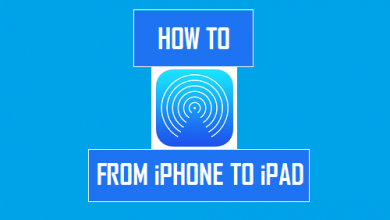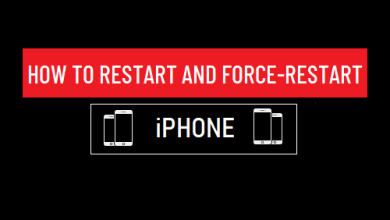Как использовать подарочную карту Apple на iPhone, Mac или ПК

[ad_1]
Если вы недавно купили или получили подарочную карту Apple, вы можете найти ниже инструкции по погашению подарочной карты Apple на iPhone, iPad, Mac или ПК.

Погасить подарочную карту Apple на iPhone, Mac или ПК
Помимо Apple Store, подарочные карты Apple легко доступны в Costco, Walmart, Staples, Best Buy, аптеках, продуктовых магазинах и во многих других местах.
После того, как вы купите или получите подарочную карту Apple Gift Card от друга или родственника, ее можно использовать так же, как наличные деньги, для совершения покупок в любом магазине Apple Store.
Однако, если вы планируете совершать покупки в Интернете, подарочную карту необходимо активировать с помощью iPhone, iPad, Mac или компьютера с Windows.
Когда вы активируете подарочную карту Apple, она зачисляется на ваш Apple ID, что позволяет вам совершать покупки в App Store, iTunes Store, Apple Books или подписываться на Apple TV, Apple Music и другие сервисы.
Важный: Прежде чем приступить к действиям по погашению подарочной карты iTunes, убедитесь, что вы сняли этикетку с обратной стороны подарочной карты, чтобы открыть код погашения.
1. Погасить подарочную карту Apple на iPhone
Самый простой способ использовать подарочную карту Apple — отсканировать подарочную карту с помощью задней камеры вашего iPhone или iPad.
1. Открой Магазин приложений на вашем iPhone и коснитесь значка своего профиля, расположенного в правом верхнем углу.
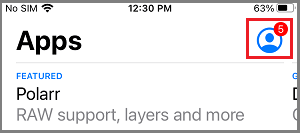
2. На экране учетной записи выберите Использовать подарочную карту или код вариант.
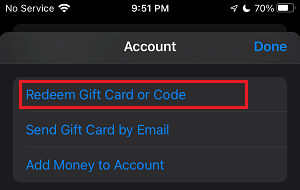
3. На следующем экране выберите Использовать камеру опция, которая автоматически открывает заднюю камеру на вашем iPhone.
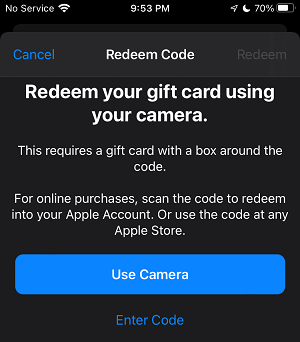
4. В настоящее время Сканировать обратную сторону подарочной карты с помощью задней камеры. Как только код будет распознан, подарочная карта будет проверена и зачислена на ваш Apple ID.
2. Погасить подарочную карту вручную на iPhone
Если по какой-либо причине вы не можете погасить подарочную карту с помощью камеры iPhone, вы можете воспользоваться ручным способом, как указано ниже.
1. Открытым Магазин приложений > нажмите на Значок учетной записи > выбрать Использовать подарочную карту или код вариант. На следующем экране выберите Введите код опция, которая автоматически вызывает клавиатуру.
2. Используйте клавиатуру, чтобы вручную ввести Активировать код (на обратной стороне подарочной карты) и нажмите Выкупать.
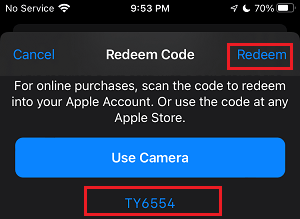
Примечание: Если вы введете код неправильно, вы увидите сообщение об ошибке и вам будет предложено ввести код еще раз.
3. Погасить подарочную карту Apple на Mac или ПК
Вы также можете погасить Apple Gift Card на своем Mac или ПК, зайдя в App Store.
1. Открой Магазин приложений на вашем Mac> нажмите на свой Имя идентификатора Apple (нижний левый угол), а затем нажмите на Использовать подарочную карту вариант.
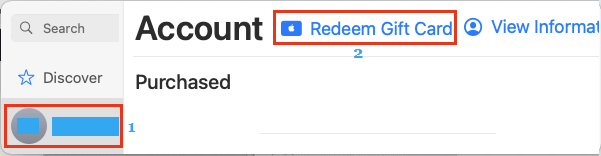
Примечание: Если вы не вошли в систему, нажмите на значок Войти вариант (внизу слева) и введите свой пароль Apple ID для входа в App Store.
2. Далее введите Активировать код (на обратной стороне подарочной карты) и нажмите на Выкупать кнопка.
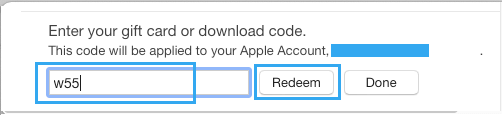
Если вы используете MacBook, вы увидите Использовать камеру опция, которая позволяет сканировать подарочную карту с помощью камеры вашего MacBook.
Как только код будет проверен Apple, сумма подарочной карты будет зачислена на ваш Apple ID.
- Как удалить кредитную карту из iTunes
- Как делать покупки на Amazon без использования кредитной карты
[ad_2]